[tds-section background="#000000" textcolor="#FFFFFF" opacity="80"]
Vous cherchez des solutions à vos problèmes ou des infos sur Revit?
Parcourez SUR CETTE PAGE l'ensemble des articles de nos experts à propos de Revit (dernières et anciennes versions)!
[/tds-section]
[tds-divider invisible thickness=40]
Revit Architecture 2011- Liste de pièces
Dans les styles d’Autocad Architecture, nous avons à disposition des définitions de listes par catégories (Education, Commerce, Habitation etc.) qui ont en mémoires des noms de pièces.
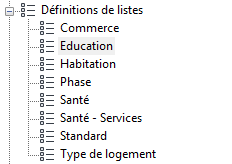
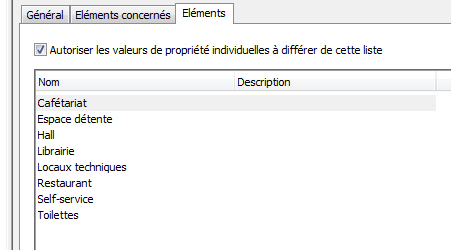
Sur Revit, on ne peut pas vraiment avoir la même chose mais, on peut contourner l’outil « Pièce » pour garder en mémoire une liste et ainsi ne pas avoir à saisir à chaque fois les étiquettes de pièces.
Le principe :
Lorsqu’on supprime des pièces dans Revit, elles ne sont pas définitivement supprimés. On les appels les « Pièces non placées ». Le but est de créer des pièces et de les supprimer. Nous allons nous servir de ces « Pièces non placées » pour créer une liste de pièces et s’en servir.
Créez des pièces et supprimez-les.
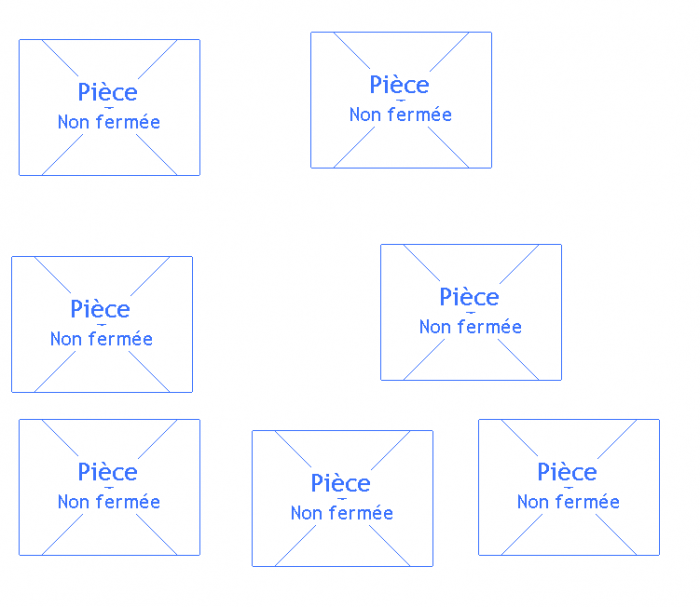
Voilà ce que l’on obtient dans la nomenclature de pièces.
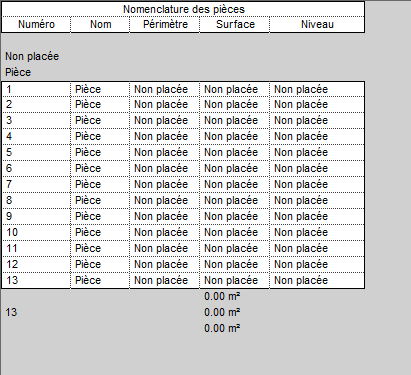
Saisissez les noms de pièces dans le tableau. Nous pourrions avoir un tableau comme ceci :
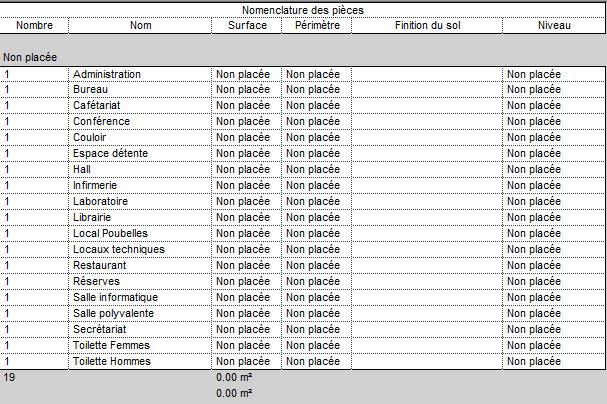
Le problème est que nous ne pouvons pas laisser un tableau dans cette état. Le but est de masquer les « Pièces non placées » et de s’en servir lorsque nous aurons placé les pièces dans le projet. Bien entendu, vous ne modifierez pas les étiquettes sur le plan mais le tableau dans lequel les pièces seront mémorisées.
Pour masquer les « Pièces non placées », il suffit de cliquer sur l’icone « Masquer » du groupe de fonctions « Filtrer les éléments non placés et non fermés » et le tableau se rétracte comme s’il n’y avait aucune pièces de créé.

Une fois que vous avez placé toutes vos pièces dans le projet, il suffit de remplacer le mot « Pièce » du tableau de nomenclature par la « Pièces non placées » mémorisé au préalable.
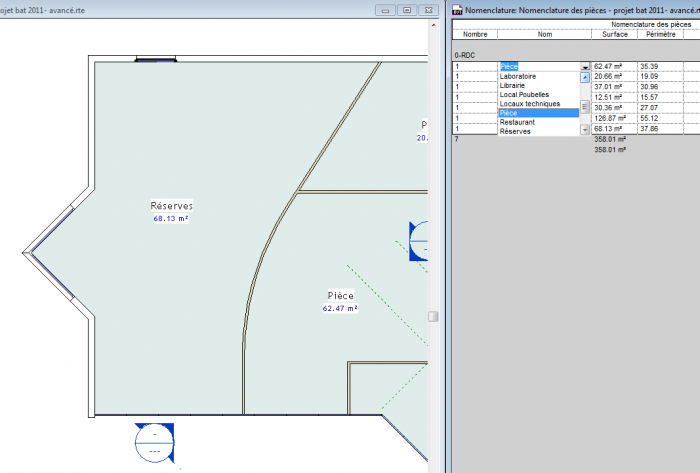
Une fois que vous avez placé toute vos pièces, vous pouvez faire votre aplat de couleur puisqu’il y a des noms de pièces mémorisées, l’aplat ce fait dans la foulée.

Bien entendu, cette méthode peut être mémorisée dans votre gabarit (Fichier .rte)
@Bientôt,










Laisser un commentaire